Win11文件资源管理器加载不出来怎么办?最近有用户反映这个问题,在使用电脑的时候遇到了文件资源管理器经常崩溃、无响应的情况,让用户很是苦恼,应该怎么处理呢?就此,本篇
Win11文件资源管理器加载不出来怎么办?最近有用户反映这个问题,在使用电脑的时候遇到了文件资源管理器经常崩溃、无响应的情况,让用户很是苦恼,应该怎么处理呢?就此,本篇带来了详细的解决方法,分享给大家,一起看看吧。
Win11文件资源管理器加载不出来怎么办?
1、进入系统后按 Ctrl+Alt+Del 快捷键后,点击任务管理器。
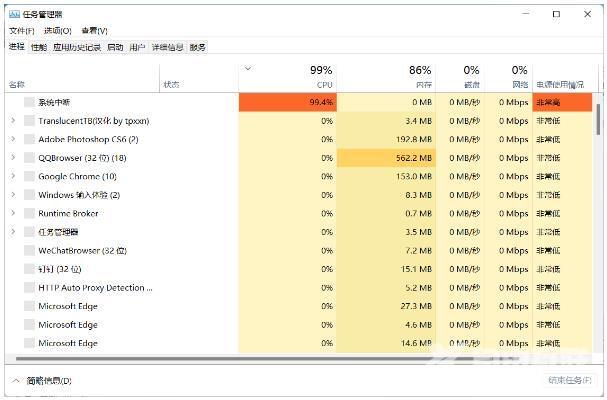
2、打开任务管理器后点击文件--运行新任务。
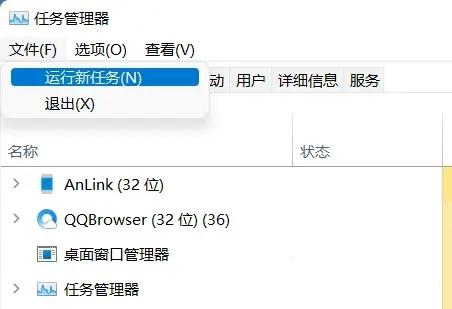
3、在打开输入框内输入cmd(可勾选以系统管理权限创建此任务),回车。
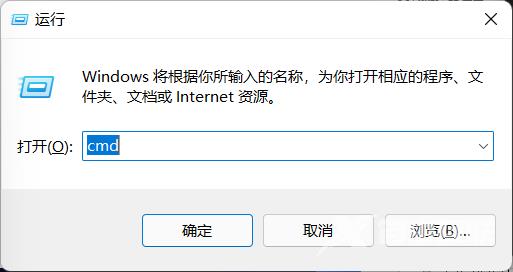
4、在命令提示符(cmd)中粘贴如下命令,并回车:
HKCU\SOFTWARE\Microsoft\Windows\CurrentVersion\IrisService /f shutdown -r -t 0
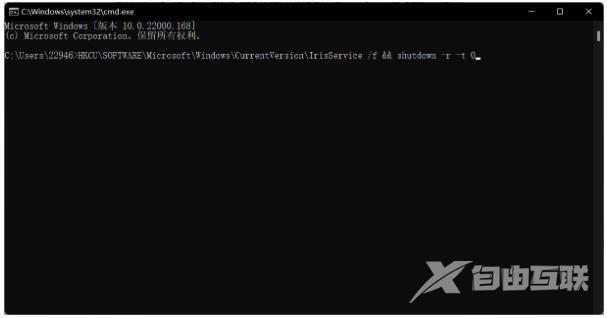
5、重启电脑。之后文件资源管理器就可以正常使用了。
